8 todistettua korjausta Samsung Galaxy S10:een, joka on juuttunut käynnistysnäytölle
Kun uusimmat laitteet parvi markkinoilla, on vaikea valita paras valinta. No, Samsung Galaxy S10/S20 hämmästyttää sinut lukuisilla ominaisuuksilla. 6.10 tuuman näyttö ja langaton lataus eivät ole ainoita plussaa, jolla se olisi varustettu. 6 Gt RAM-muistia ja kahdeksanytiminen prosessori tukevat tätä Samsung-älypuhelinta.

Mutta entä jos Samsung S10/S20 juuttuu käynnistysnäyttöön? Kuinka korjaat suosikkilaitteesi ilman vaivaa? Ennen kuin ratkaiset ongelman, siirrytään syihin, miksi Samsung S10/S20 juuttuu logoon.
Syitä siihen, miksi Samsung Galaxy S10/S20 juuttui käynnistysnäytölle
Tässä osiossa olemme koonneet tärkeimmät syyt, jotka todennäköisesti piilevät käynnistysnäytössä juuttun Samsung Galaxy S10/S20:n takana –
- Viallinen/viallinen/viruksen saastuttama muistikortti, joka katkaisee laitteen toiminnan.
- Ohjelmistovirheet ärsyttävät laitteen toimintoja ja aiheuttavat sairaan Samsung galaxy S10/S20:n.
- Jos olet säätänyt laitteessasi olevia ohjelmistoja, mutta laite ei tue sitä.
- Kun päivität minkä tahansa ohjelmiston matkapuhelimeesi ja prosessi oli jostain syystä epätäydellinen.
- Luvattomat sovellusten lataukset Google Play Kaupan tai Samsungin omien sovellusten ulkopuolella, jotka aiheuttivat tuhoa toimintahäiriön vuoksi.
8 ratkaisua Samsung Galaxy S10/S20:n poistamiseen käynnistysnäytöstä
Kun Samsung S10/S20 juuttuu käynnistysnäyttöön, stressaat siitä varmasti. Mutta olemme esitelleet ongelman taustalla olevat perussyyt. Sinun täytyy hengittää helpotuksesta ja luottaa meihin. Tässä artikkelin osassa olemme koonneet lukuisia tehokkaita ratkaisuja tämän ongelman torjumiseksi. Nyt sitä mennään:
Korjaa käynnistysnäytössä juuttunut S10/S20 järjestelmän korjauksella (idioottivarmat toiminnot)
Ensimmäinen Samsung S10/S20 -käynnistyssilmukan korjaus, jonka esittelemme, ei ole mikään muu kuin DrFoneTool – Järjestelmän korjaus (Android). Ei ole väliä, mistä syistä Samsung Galaxy S10/S20 -laitteesi on jättänyt sinut väliin, tämä upea työkalu voi korjata asian yhdellä napsautuksella.
DrFoneTool – Järjestelmän korjaus (Android) voi auttaa sinua saamaan Samsung S10/S20 -puhelimesi pois käynnistyssilmukan jumiutumisesta, kuoleman sinisestä näytöstä, korjaamaan jähmetyn tai reagoimattoman Android-laitteen tai kaatuvien sovellusten ongelman ilman suurta vaivaa. Lisäksi se voi myös ratkaista epäonnistuneen järjestelmäpäivityksen latausongelman korkealla onnistumisprosentilla.

DrFoneTool – Järjestelmän korjaus (Android)
Ratkaisu yhdellä napsautuksella korjata käynnistysnäytössä juuttunut Samsung S10/S20
- Tämä ohjelmisto on yhteensopiva Samsung Galaxy S10/S20:n ja kaikkien Samsung-mallien kanssa.
- Se voi helposti suorittaa Samsung S10/S20 käynnistyssilmukan kiinnityksen.
- Yksi intuitiivisimmista ratkaisuista, jotka sopivat ei-tekniikkaa tunteville ihmisille.
- Se pystyy käsittelemään kaikki Android-järjestelmäongelmat helposti.
- Tämä on ainutlaatuinen, ensimmäinen Android-järjestelmän korjaukseen liittyvä työkalu markkinoilla.
Video-opas: Aloitusnäytössä juuttunut Samsung S10/S20 korjataan napsautustoiminnolla
Näin voit päästä eroon siitä, että Samsung S10/S20 juuttuu logoongelmaan –
Huomautus: Olipa kyseessä Samsung S10/S20 juuttuminen käynnistysnäytössä tai mikä tahansa salaukseen liittyvä Android-ongelma, DrFoneTool – Järjestelmän korjaus (Android) voi helpottaa taakkaa. Sinun on kuitenkin otettava laitetiedoista varmuuskopio ennen laiteongelman korjaamista.
Vaihe 1: Lataa ensin DrFoneTool – System Repair (Android) tietokoneellesi ja asenna se sitten. Kun käynnistät ohjelmiston ja napsautat ‘System Repair’ -painiketta. Yhdistä Samsung Galaxy S10/S20 USB-kaapelilla.

Vaihe 2: Seuraavassa ikkunassa sinun täytyy napauttaa ‘Android Repair’ ja napauttaa sitten ‘Käynnistä’ -painiketta.

Vaihe 3: Syötä laitteen tiedot laitteen tietonäytössä. Kun tiedot on syötetty, napsauta ‘Seuraava’-painiketta.

Vaihe 4: Sinun on asetettava Samsung Galaxy S10/S20 -laitteesi Lataus-tilaan. Tätä varten voit seurata näytön ohjeita. Sinun tarvitsee vain seurata sitä.
Vaihe 5: Napauta ‘Seuraava’ -painiketta aloittaaksesi laiteohjelmiston latauksen Samsung Galaxy S10/S20 -laitteeseesi.

Vaihe 6: Odota, kunnes lataus- ja vahvistusprosessi on suoritettu. Sen jälkeen DrFoneTool – System Repair (Android) korjaa automaattisesti Samsung Galaxy S10/S20:si. Samsung S10/S20 juuttuu käynnistysnäytössä ongelma ratkaistaan pian.

Korjaa käynnistysnäytössä juuttunut Samsung S10/S20 palautustilassa
Siirrymällä palautustilaan voit korjata Samsung S10/S20 -laitteesi, kun se juuttuu käynnistysnäyttöön. Tämä menetelmä vie muutaman napsautuksen. Noudata alla olevia ohjeita ja toivomme, että ratkaiset ongelman.
Vaihe 1: Aloita sammuttamalla laite. Paina ja pidä painettuna Bixby- ja Volume Up -painikkeita yhdessä. Pidä sen jälkeen virtapainiketta painettuna.

Vaihe 2: Vapauta vain virtapainike nyt. Pidä muita painikkeita painettuna, kunnes näet laitteen näytön muuttuvan siniseksi ja siinä on Android-kuvake.
Vaihe 3: Voit nyt vapauttaa painikkeen ja laitteesi on palautustilassa. Käytä ‘Äänenvoimakkuuden vähennys’ -painiketta valitaksesi ‘Käynnistä järjestelmä uudelleen nyt’. Vahvista valinta painamalla virtapainiketta. Olet hyvä lähteä nyt!

Pakota uudelleenkäynnistys Samsung S10/S20
Kun Samsung S10/S20 juuttuu logoon, voit yrittää pakottaa sen uudelleenkäynnistyksen kerran. Pakotettu uudelleenkäynnistys poistaa pienet häiriöt, jotka saattavat vaikuttaa puhelimesi suorituskykyyn. Se sisältää myös juuttun laitteen logossa. Joten käynnistä Samsung S10/S20 uudelleen ja ongelma voidaan helposti hoitaa.
Tässä ovat vaiheet pakottaaksesi Samsung S10/S20:n uudelleenkäynnistyksen:
- Paina ‘Äänenvoimakkuuden vähennys’ ja ‘Virta’ painikkeita yhdessä noin 7-8 sekunnin ajan.
- Heti kun näyttö pimenee, vapauta painikkeet. Samsung Galaxy S10/S20 käynnistetään uudelleen.
Lataa Samsung S10/S20 täyteen
Kun Samsung Galaxy S10/S20 -laitteesi virta on vähissä, on selvää, että kohtaat ongelmia sen käytön aikana. Se ei käynnisty kunnolla ja juuttuu käynnistysnäyttöön. Tämän ärsyttävän ongelman ratkaisemiseksi sinun on varmistettava, että laite on ladattu täyteen. Vähintään 50 prosentin latauksen tulee olla siellä, jotta akku saa riittävästi virtaa laitteeseen.
Pyyhi Samsung S10/S20:n välimuistiosio
Jotta voit korjata juuttunut Samsung galaxy S10/S20, saatat joutua puhdistamaan laitteen välimuistin. Tässä ovat vaiheet:
- Sammuta puhelin ja paina ‘Bixby’ + ‘Volume Up’ + ‘Power’ painikkeita yhdessä.

- Jätä virtapainike vain, kun Samsung-logo tulee näkyviin.
- Kun Android-järjestelmän palautusnäyttö tulee näkyviin, vapauta loput painikkeet.
- Valitse ‘Pyyhi välimuistiosio’ -vaihtoehto käyttämällä ‘Äänenvoimakkuuden vähennys’ -painiketta. Vahvista napsauttamalla Virta-painiketta.
- Kun saavut edelliseen valikkoon, vieritä ylös kohtaan ‘Käynnistä järjestelmä uudelleen nyt’.

Samsung S10/S20 tehdasasetusten palautus
Jos yllä olevista korjauksista ei ollut hyötyä, voit jopa yrittää palauttaa puhelimen tehdasasetukset, jotta logoon juuttunut Samsung S10/S20 ratkeaa. Jotta tämä menetelmä voidaan suorittaa, tässä on vaiheet, jotka on noudatettava.
- Paina äänenvoimakkuuden lisäys- ja Bixby-painikkeet kokonaan alas.
- Kun pidät painikkeita painettuna, pidä myös virtapainiketta painettuna.
- Kun Android-logo tulee siniselle näytölle, vapauta painikkeet.
- Paina ‘Äänenvoimakkuuden vähennys’ -näppäintä tehdäksesi valintoja vaihtoehdoista. Valitse Tyhjennä tiedot / tehdasasetusten palautus -vaihtoehto. Vahvista valinta painamalla virtapainiketta.
Poista SD-kortti Samsung S10/S20:stä
Kuten tiedät, viruksen saastuttama tai viallinen muistikortti voi aiheuttaa tuhoa Samsung S10/S20 -laitteellesi. Viallisen tai saastuneen SD-kortin poistaminen saattaa korjata ongelman. Koska kun pääset eroon SD-kortista, viallinen ohjelma ei enää häiritse Samsung-puhelintasi. Tämä puolestaan mahdollistaa laitteen sujuvan käytön. Tästä syystä tämä vihje käskee sinun irrottaa kaikki epäterveelliset SD-kortit, jos se on laitteessasi.
Käytä Samsung S10/S20:n vikasietotilaa
Tässä on viimeinen ratkaisu Samsung S10/S20 -laitteellesi, joka on juuttunut käynnistysnäytölle. Mitä voit tehdä, on käyttää vikasietotilaa. Vikasietotilassa laitteesi ei enää joudu tavalliseen jumissatilanteeseen. Vikasietotila varmistaa, että laitteesi mahdollistaa turvallisen pääsyn palveluihin ilman ongelmia.
- Pidä virtapainiketta painettuna, kunnes Power Off -valikko tulee näkyviin. Paina nyt ‘Virta pois’ -vaihtoehtoa alas muutaman sekunnin ajan.
- ‘Safe Mode’ -vaihtoehto tulee nyt näkyviin näytölle.
- Paina sitä ja puhelimesi siirtyy vikasietotilaan.
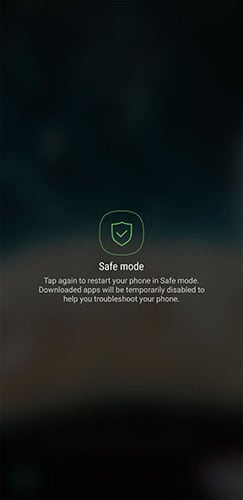
Loppusanat
Olemme tehneet joitain ponnisteluja, jotta Samsung S10/S20 -käynnistyssilmukan korjaaminen olisi mahdollista itse. Kaiken kaikkiaan jaoimme 8 helppoa ja tehokasta ratkaisua, jotka voivat helpottaa elämääsi. Toivomme, että sait suuressa määrin apua tämän artikkelin lukemisen jälkeen. Voit myös jakaa tämän artikkelin ystäviesi kanssa, jos heillä on sama ongelma. Kerro meille, mikä auttoi sinua eniten edellä mainituista korjauksista. Jaa kokemuksesi tai mikä tahansa kysely alla olevan kommenttiosion kautta.
Viimeisimmät artikkelit

